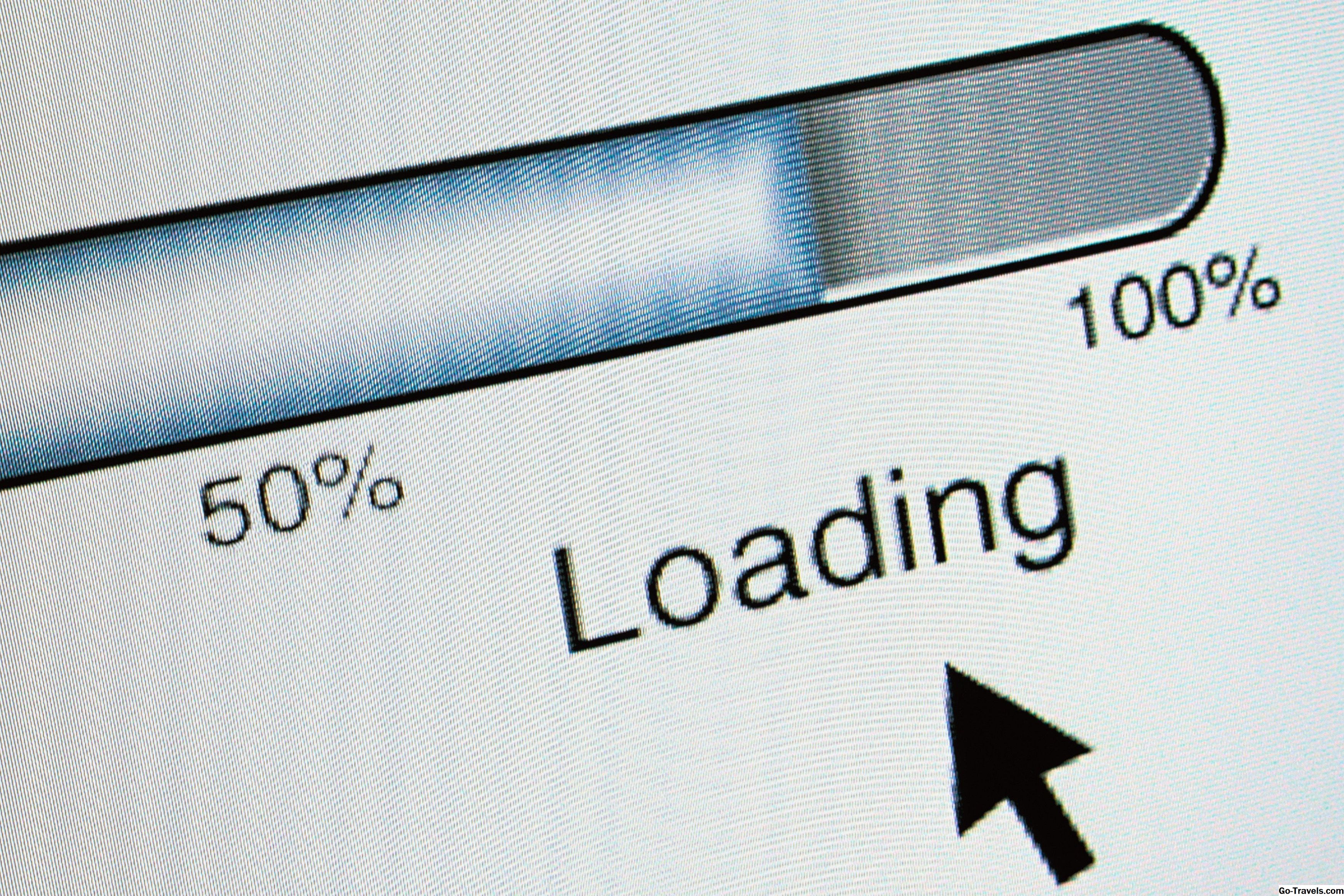Вы можете создавать новые папки электронной почты в AOL Mail для лучшей организации своих сообщений. Вставка электронных писем в папки действительно полезна для объявления вашего почтового ящика; все может иметь свое место в вашем аккаунте.
Новые папки электронной почты могут быть созданы в AOL Mail с вашего компьютера или из мобильного приложения. Процесс похож на обе платформы, и как только вы создаете папки, вы можете быстро перемещать в них одно или несколько сообщений, когда захотите.
Как создать новые папки в AOL Mail
Создание папки AOL Mail довольно просто. Просто подумайте о имени для новой папки и нажмите несколько кнопок, чтобы добавить его в свою учетную запись.
-
Откройте AOL Mail в браузере вашего рабочего стола.
Если вы хотите делать папки из приложения AOL, см. Инструкции в нижней части этой статьи.
-
Переместите курсор Папки в левой панели и нажмите + знак рядом с ним.

-
Введите имя новой папки электронной почты и нажмите Войти.
Папка создается немедленно и указана в Папки категория. Повторите этот процесс для каждой из новых папок, которые вы создаете.

Чтобы переместить электронные письма в новую папку, откройте входящие или другую папку, в которой есть сообщения, которые вы хотите переместить. Нажмите поле рядом с каждым электронным сообщением, которое вы хотите в новой папке, а затем нажмите Больше в верхней части страницы, а затем имя папки, куда должны идти сообщения (все папки электронной почты указаны в Перейдите к).
Как сделать новые папки AOL Mail из приложения
Если вы используете приложение AOL на своем телефоне или планшете, вы также можете создавать новые папки. Пока ваша учетная запись AOL Mail использует IMAP, любые папки, созданные с компьютера или приложения, отражаются и на другом устройстве.

-
Нажмите значок почты в нижней части экрана; значок напоминает конверт.
-
Нажмите стрелку назад в левом верхнем углу экрана, чтобы получить список почтовых папок.
-
Нажмите + символ рядом с Папки в нижней части списка.
-
Введите имя для новой папки и нажмите Вернуть для создания папки.
-
Нажмите Хорошо когда вы увидите окно подтверждения создания папки.
Чтобы сохранить электронную почту в новой папке из приложения AOL, коснитесь поля рядом с каждым сообщением, которое вы хотите переместить, нажмите значок папки в нижней части экрана, а затем выберите папку, в которую вы хотите отправить электронные письма.

Вы также можете создать новую папку в то время как перемещение сообщений. Нажмите Добавить папку в нижней части списка ваших папок.